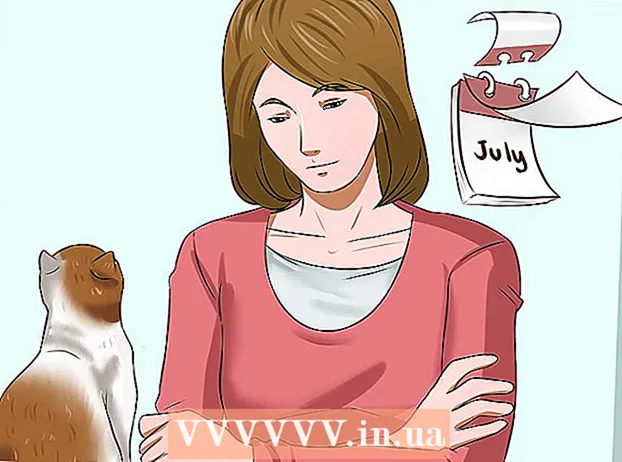Συγγραφέας:
Frank Hunt
Ημερομηνία Δημιουργίας:
18 Μάρτιος 2021
Ημερομηνία Ενημέρωσης:
1 Ιούλιος 2024

Περιεχόμενο
Αυτό το wikiHow σας διδάσκει πώς να δημιουργήσετε το δικό σας διάγραμμα Venn χρησιμοποιώντας το SmartArt στο Microsoft Word.
Για να πας
 Κάντε διπλό κλικ στο έγγραφο του Word για να το ανοίξετε στο Word.
Κάντε διπλό κλικ στο έγγραφο του Word για να το ανοίξετε στο Word. Κάντε κλικ στο Εισαγωγή. Είναι μία από τις καρτέλες στο πάνω μέρος της οθόνης.
Κάντε κλικ στο Εισαγωγή. Είναι μία από τις καρτέλες στο πάνω μέρος της οθόνης.  Κάντε κλικ στο SmartArt. Είναι στη γραμμή εργαλείων. Αυτό ανοίγει το διάλογο SmartArt.
Κάντε κλικ στο SmartArt. Είναι στη γραμμή εργαλείων. Αυτό ανοίγει το διάλογο SmartArt.  Κάντε κλικ στο Σχέση. Είναι στην αριστερή στήλη.
Κάντε κλικ στο Σχέση. Είναι στην αριστερή στήλη.  Κάντε κύλιση προς τα κάτω και κάντε κλικ στο εικονίδιο Απλή προβολή. Αυτά τα σύμβολα δεν φέρουν ετικέτα έως ότου τοποθετήσετε το δείκτη του ποντικιού πάνω από αυτά. Το εικονίδιο "Simple Venn" βρίσκεται στη δεύτερη έως την τελευταία σειρά και μοιάζει με τρεις επικαλυπτόμενους κύκλους.
Κάντε κύλιση προς τα κάτω και κάντε κλικ στο εικονίδιο Απλή προβολή. Αυτά τα σύμβολα δεν φέρουν ετικέτα έως ότου τοποθετήσετε το δείκτη του ποντικιού πάνω από αυτά. Το εικονίδιο "Simple Venn" βρίσκεται στη δεύτερη έως την τελευταία σειρά και μοιάζει με τρεις επικαλυπτόμενους κύκλους.  Κάντε κλικ στο OK. Θα πρέπει τώρα να δείτε ένα διάγραμμα Venn στο έγγραφό σας.
Κάντε κλικ στο OK. Θα πρέπει τώρα να δείτε ένα διάγραμμα Venn στο έγγραφό σας.  Κάντε κλικ στο [Κείμενο] σε κάθε κύκλο για να εισαγάγετε τις δικές σας πληροφορίες. Αυτό συμπληρώνει τις κύριες κατηγορίες του γραφήματος.
Κάντε κλικ στο [Κείμενο] σε κάθε κύκλο για να εισαγάγετε τις δικές σας πληροφορίες. Αυτό συμπληρώνει τις κύριες κατηγορίες του γραφήματος.  Σχεδιάστε ένα πλαίσιο κειμένου στο οποίο θέλετε να εισαγάγετε μια αλληλεπικαλυπτόμενη τιμή.
Σχεδιάστε ένα πλαίσιο κειμένου στο οποίο θέλετε να εισαγάγετε μια αλληλεπικαλυπτόμενη τιμή.- Για να μπείτε στη λειτουργία πλαισίου κειμένου, κάντε κλικ στο μενού Εισάγετε και επιλέξτε το δικό σας Πλαίσιο κειμένου και μετά Δημιουργία πλαισίου κειμένου.
- Κάντε κλικ και σύρετε το δρομέα του ποντικιού σε οποιαδήποτε περιοχή όπου επικαλύπτονται οι κύκλοι. Χρησιμοποιήστε το για να σχεδιάσετε ένα κουτί.
- Αφήστε το δρομέα του ποντικιού μόλις τοποθετηθεί το πλαίσιο.
 Κάντε δεξί κλικ στο περίγραμμα του πλαισίου κειμένου. Βεβαιωθείτε ότι ο δρομέας του ποντικιού βρίσκεται ακριβώς στη γραμμή που περιβάλλει το πλαίσιο κειμένου. Θα εμφανιστεί ένα αναδυόμενο μενού.
Κάντε δεξί κλικ στο περίγραμμα του πλαισίου κειμένου. Βεβαιωθείτε ότι ο δρομέας του ποντικιού βρίσκεται ακριβώς στη γραμμή που περιβάλλει το πλαίσιο κειμένου. Θα εμφανιστεί ένα αναδυόμενο μενού.  Κάντε κλικ στο Μορφοποίηση σχήματος. Αυτό ανοίγει το παράθυρο "Μορφή σχήματος".
Κάντε κλικ στο Μορφοποίηση σχήματος. Αυτό ανοίγει το παράθυρο "Μορφή σχήματος".  Επιλέξτε Χωρίς συμπλήρωση στην ενότητα "Συμπλήρωση". Αυτό αφαιρεί το φόντο από το πλαίσιο κειμένου.
Επιλέξτε Χωρίς συμπλήρωση στην ενότητα "Συμπλήρωση". Αυτό αφαιρεί το φόντο από το πλαίσιο κειμένου.  Επιλέξτε Χωρίς γραμμή στο "Χρώμα γραμμής". Αυτό θα αφαιρέσει το περίγραμμα γύρω από το πλαίσιο κειμένου.
Επιλέξτε Χωρίς γραμμή στο "Χρώμα γραμμής". Αυτό θα αφαιρέσει το περίγραμμα γύρω από το πλαίσιο κειμένου.  Κάντε κλικ στο πλαίσιο κειμένου και εισαγάγετε την περιγραφή σας.
Κάντε κλικ στο πλαίσιο κειμένου και εισαγάγετε την περιγραφή σας. Κάντε κλικ σε μια άλλη περιοχή του διαγράμματος Venn (έξω από το πλαίσιο κειμένου). Αυτό προσθέτει δύο νέες επιλογές στη γραμμή εργαλείων στο πάνω μέρος της οθόνης - Σχεδιασμός και Μορφή.
Κάντε κλικ σε μια άλλη περιοχή του διαγράμματος Venn (έξω από το πλαίσιο κειμένου). Αυτό προσθέτει δύο νέες επιλογές στη γραμμή εργαλείων στο πάνω μέρος της οθόνης - Σχεδιασμός και Μορφή.  Κάντε κλικ στην επιλογή Σχεδίαση ή / και Μορφή για να αλλάξετε την εμφάνιση του διαγράμματος. Και οι δύο επιλογές βρίσκονται στο πάνω μέρος της οθόνης. Τώρα που έχετε δημιουργήσει το γράφημα, μπορείτε να το προσαρμόσετε με χρώματα, επίπεδα κλίσης / γεμίσματος και τόνους.
Κάντε κλικ στην επιλογή Σχεδίαση ή / και Μορφή για να αλλάξετε την εμφάνιση του διαγράμματος. Και οι δύο επιλογές βρίσκονται στο πάνω μέρος της οθόνης. Τώρα που έχετε δημιουργήσει το γράφημα, μπορείτε να το προσαρμόσετε με χρώματα, επίπεδα κλίσης / γεμίσματος και τόνους. - Μόλις τελειώσετε το διάγραμμα, μπορείτε να αποθηκεύσετε το έγγραφό σας κάνοντας κλικ Αρχείο και μετά Σώσει.